
Počas surfovania na internete, prehliadače niekedy spĺňajú taký obsah webových stránok, ktoré nemôžu reprodukovať svoje vlastné vstavané nástroje. Pre ich správne zobrazenie sa vyžaduje inštalácia dodatkov a pluginov tretích strán. Jedným z týchto pluginov je Adobe Flash Player. S ním si môžete prezrieť streamovanie videa zo služieb, ako sú YouTube, a Flash Animácia vo formáte SWF. Tiež to používa tento doplnok, že bannery sa zobrazujú na stránkach a mnoho ďalších prvkov. Poďme zistiť, ako nainštalovať Adobe Flash Player pre Operu.
Inštalácia cez online inštalátor
Existujú dva spôsoby, ako nainštalovať plugin Adobe Flash Player pre operu. Môžete si stiahnuť inštalačný program, ktorý cez internet počas procesu inštalácie vloží požadované súbory (táto metóda je považovaná za výhodnú) a môžete si stiahnuť hotový inštalačný súbor. Hovorme o týchto metódach.
Po prvé, zameriavame sa na nuansy plug-in a Adobe Flash Player cez online inštalatér. Musíme ísť na stránku Oficiálnej stránke Adobe, kde je online inštalátor odoslaný. Odkaz na túto stránku sa nachádza na konci tejto časti článku.
Samotná lokalita určí váš operačný systém, jeho model jazyka a prehliadača. Preto na prevzatie poskytuje súbor, ktorý v súčasnosti pre vaše potreby. Takže, klikneme na veľké žlté tlačidlo "SET", ktorá sa nachádza na webovej stránke spoločnosti Adobe.
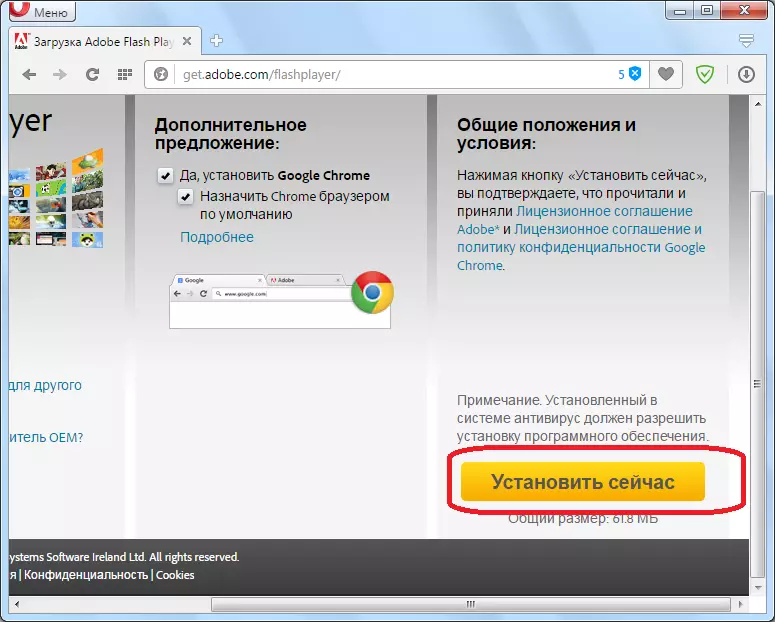
Začína inštalačný súbor.

Po tom, zobrazí sa okno, ktoré ponúka na určenie miesta, kde sa tento súbor uloží na pevnom disku. Je najlepšie, ak je to špecializovaný priečinok na prevzatie. Definujeme adresár a kliknite na tlačidlo "Uložiť".
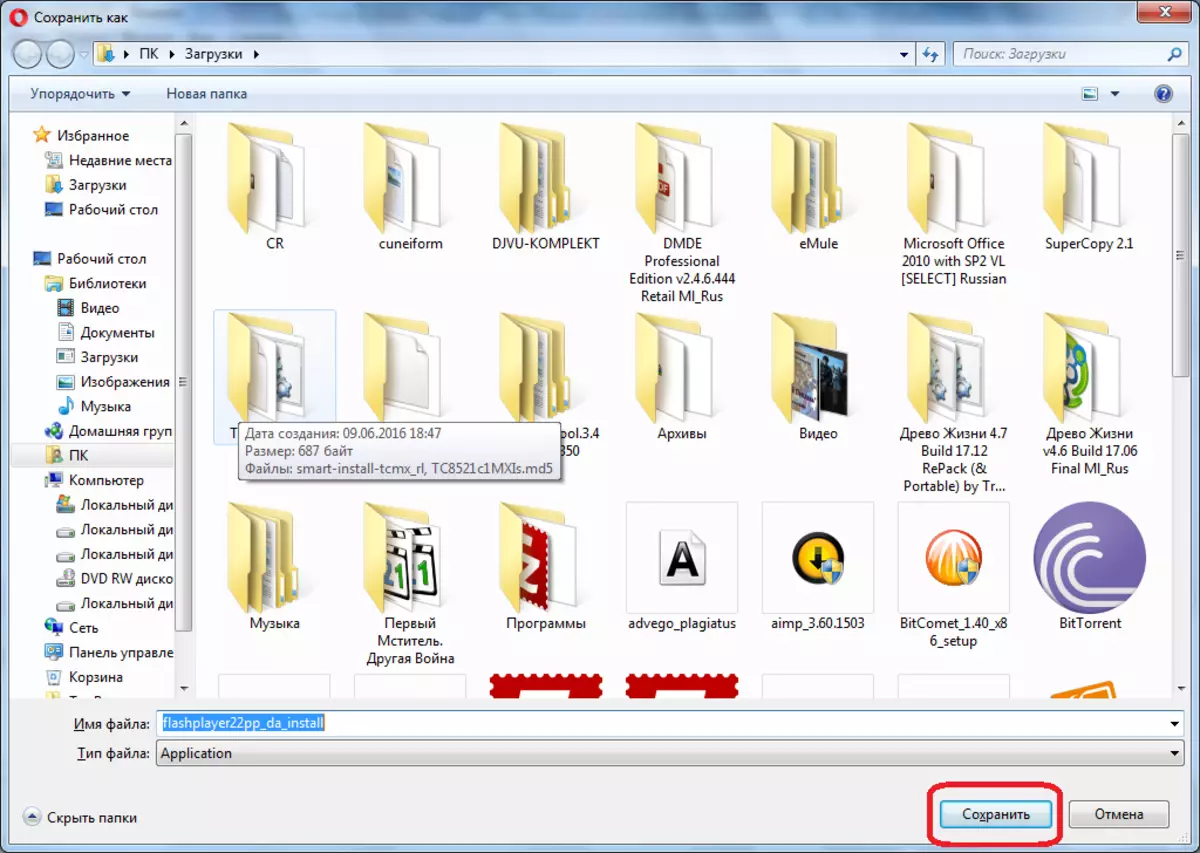
Po stiahnutí sa na stránke zobrazuje správa, ktorá ponúka inštalačný súbor v priečinku sťahovania.
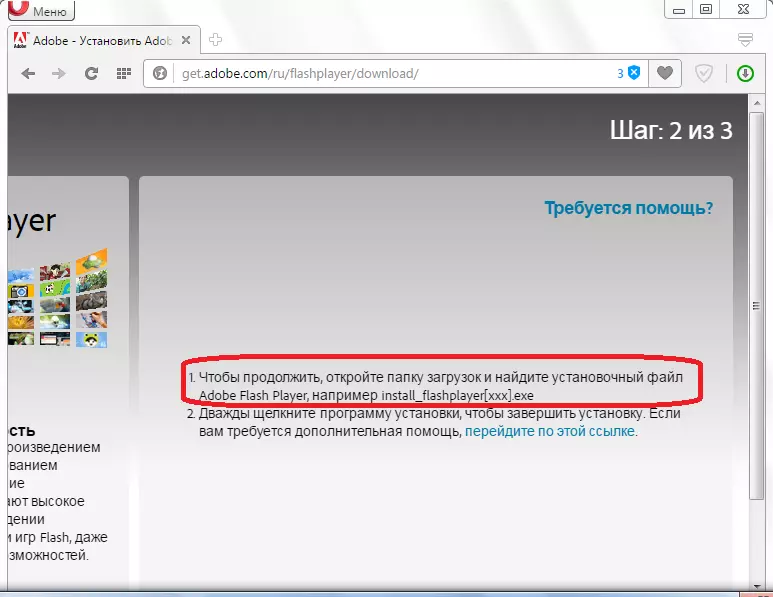
Keďže vieme, kde sa súbor uložil, môžete ho ľahko nájsť a otvoriť. Ale ak sme dokonca zabudli na miesto ukladania, prejdeme do správcu na prevzatie cez hlavné menu operačný prehliadač.

Tu môžeme ľahko nájsť súbor, ktorý potrebujete - flashplayer22pp_da_install a kliknutím naň spustíte inštaláciu.
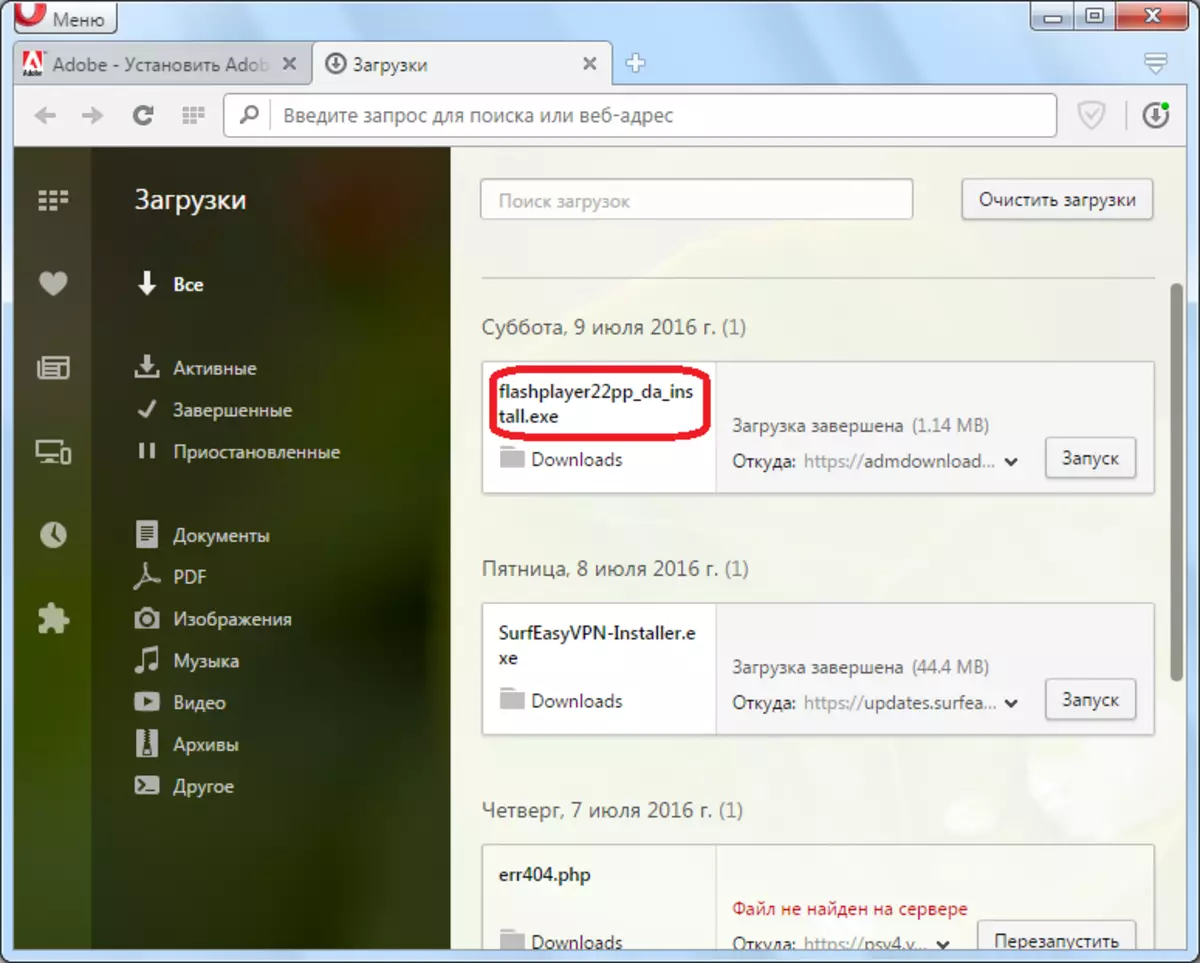
Ihneď po tom zavrieme prehliadač Opera. Ako vidíte, otvorí sa inštalatérové okno, v ktorom môžeme pozorovať priebeh inštalácie pluginu. Trvanie zariadenia závisí od rýchlosti internetu, pretože sú súbory načítané online.
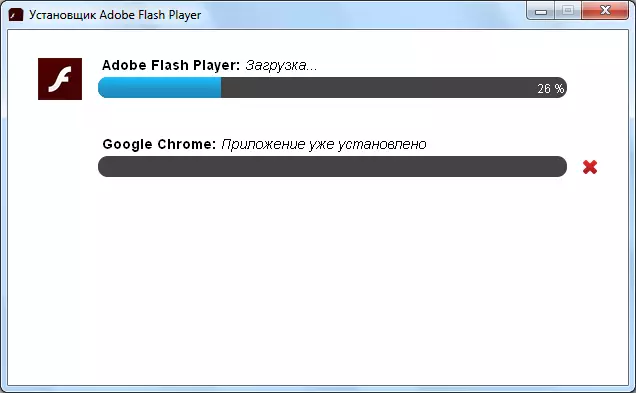
Na konci inštalácie sa zobrazí okno s príslušnou správou. Ak nechceme spustiť prehliadač Google Chrome, potom odstráni zodpovedajúcu vlajku. Potom stlačíme na veľké žlté tlačidlo "Dokončiť".

Plugin Adobe Flash Player pre Operu je nainštalovaná a môžete zobraziť streamovanie videa, flash animácie a ďalšie prvky vo vašom obľúbenom prehliadači.
Stiahnite si online Adobe Flash Player Player Player
Inštalácia z archívu
Okrem toho existuje spôsob, ako inštalovať Adobe Flash Player zo stiahnutého archívu vopred. Pri inštalácii alebo nízkej rýchlosti sa odporúča používať v neprítomnosti internetu.
Na konci tejto časti je uvedený odkaz na stránku s archívom z oficiálneho lokality Adobe. Prejdite na stránku podľa odkazu, prejdite na tabuľku s rôznymi operačnými systémami. Nájdeme verziu, ktorú potrebujete, ako je znázornené na obrázku, menovite plugin pre operačný prehliadač na operačnom systéme Windows a kliknite na tlačidlo "Download Exe Installer".
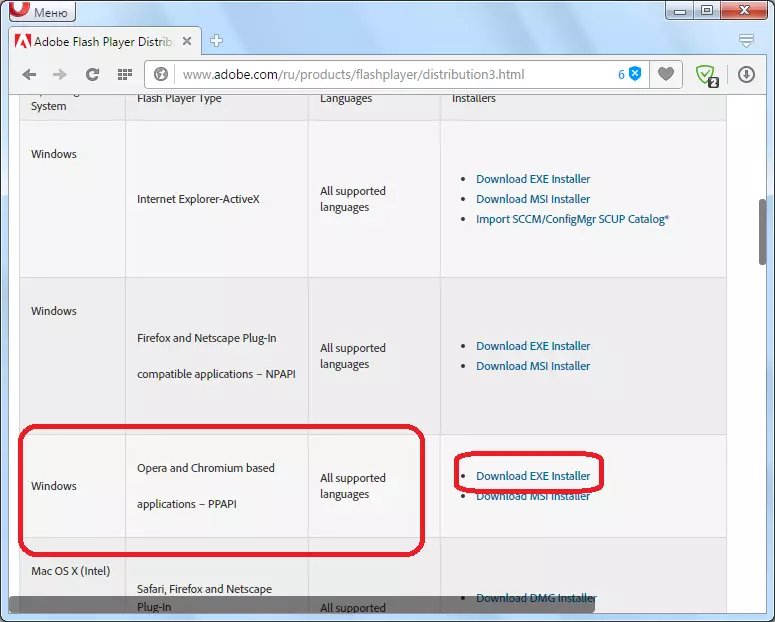
Ďalej, ako v prípade online inštalatéra, sme vyzvaní, aby sme nainštalovali adresár na stiahnutie inštalačného súboru.
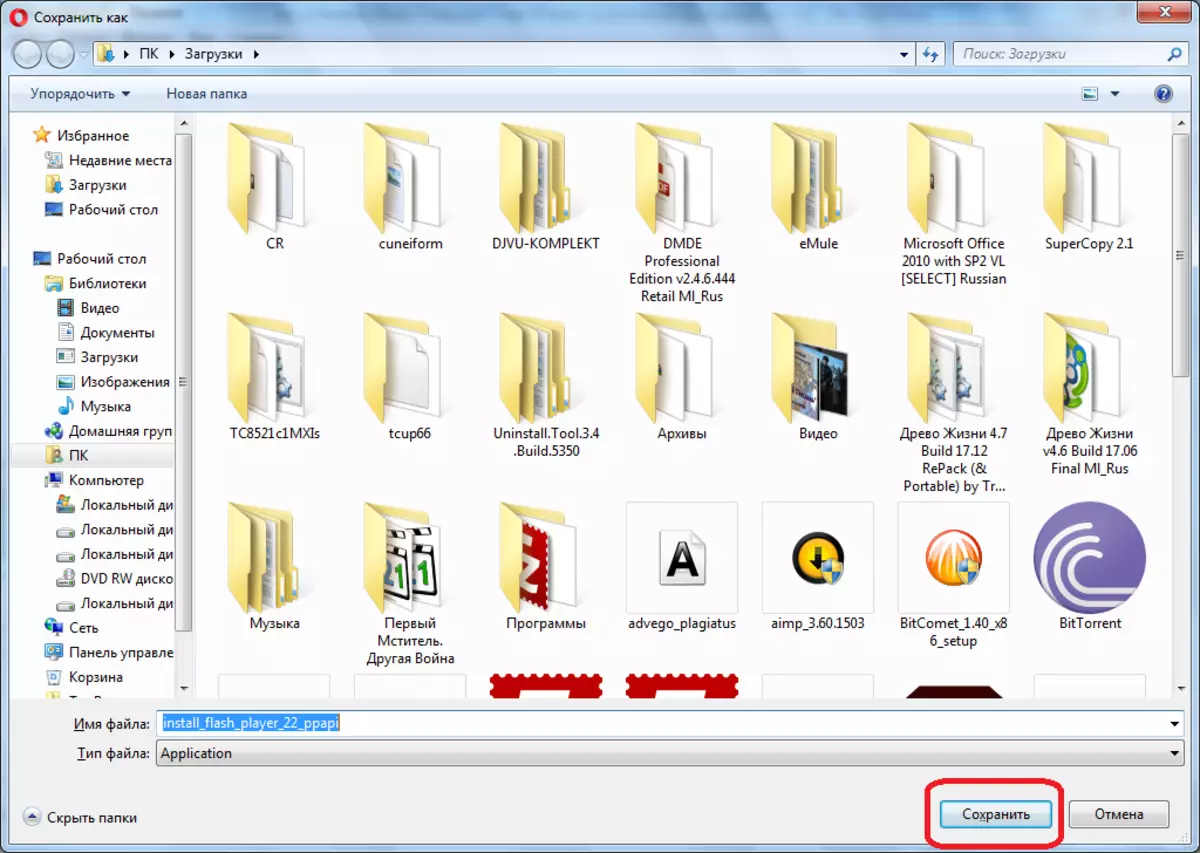
Rovnakým spôsobom spustíme pravotočivý súbor z manažéra preberania a zatvorte prehliadač Opera.

Ale potom začínajú rozdiely. Otvorí sa štartovacie okno inštalátora, v ktorom musíme zaškrtnúť na príslušnom mieste, ktorý súhlasí s licenčnou zmluvou. Iba potom, že tlačidlo "Inštalácia" sa stane aktívnym. Kliknite naň.
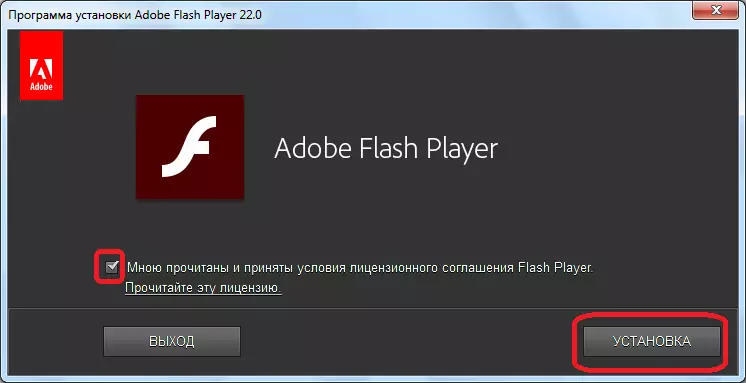
Potom začína proces inštalácie. Za jeho pokrokom je možné pozorovať pomocou špeciálneho grafického indikátora. Ale v tomto prípade, ak je všetko v poriadku, inštalácia musí ísť veľmi rýchlo, pretože súbory sú už na pevnom disku, a nie načítať z internetu.
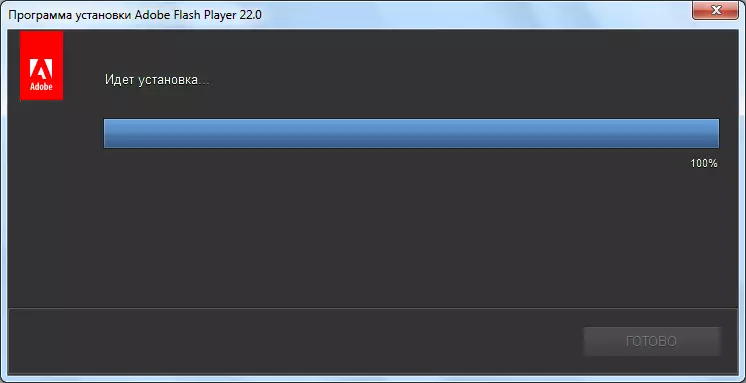
Keď je inštalácia u konca, zobrazí sa príslušná správa. Potom klikneme na tlačidlo "Dokončiť".
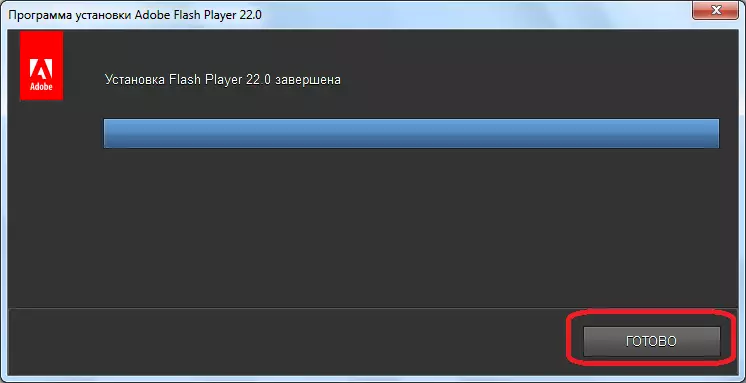
Plugin Adobe Flash Player pre operačný prehliadač je nainštalovaný.
Stiahnite si inštalačný súbor Player Player Player pre Opera
Kontrola validácie inštalácie
Je to dosť zriedkavé, ale tam sú prípady, keď Adobe Flash Player nie je aktívny po inštalácii pluginu Adobe Flash Player. Aby sme otestovali jeho stav, musíme ísť do programu Plugin Manager. Ak to chcete urobiť, zadajte výraz "Opera: pluginy" do panela s adresou prehliadača a kliknite na tlačidlo ENTER na klávesnici.
Spadneme do okna plug-ins riadenia. Ak sú uvedené údaje o pluginoch Adobe Flash Player, ako na obrázku nižšie, všetko je v poriadku a funguje normálne.
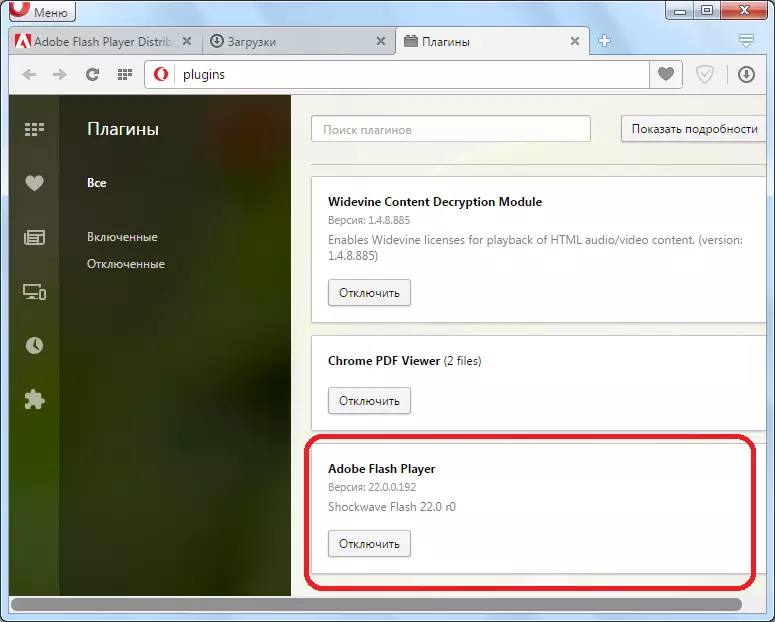
Ak existuje tlačidlo "Povoliť" v blízkosti názvu plug-in, potom musíte kliknúť na to, aby ste mohli zobraziť obsah stránok pomocou Adobe Flash Player.

Pozor!
Vzhľadom k tomu, že z verzie opery 44 neexistuje samostatná časť pre plug-iny v prehliadači, potom môže byť povolený Adobe Flash Player len v skorších verziách.
Ak ste nainštalovali opernú verziu Opera 44, skontrolujte, či funkcie plug-in sú zahrnuté pomocou inej možnosti akcie.
- Kliknite na "File" a v zozname otvorenom. Kliknite na "Nastavenia". Môžete použiť alternatívnu akciu stlačením kombinácie alt + p.
- Spustí sa okno Nastavenia. Mal by sa presunúť do časti stránok.
- V hlavnej časti prerušeného oddielu, ktorý sa nachádza na pravej strane okna, pozrite sa na skupinu nastavení "Flash". Ak je v tomto bloku, prepínač je nastavený na polohu "Block Flash Start na stránkach", potom to znamená, že film Flash Flash je vypnutý internými nástrojmi prehliadača. Tak, aj keď máte najnovšiu verziu Adobe Flash Player, obsah, pre ktorý je tento plugin zodpovedný za prehrávanie, sa nehraje.

Ak chcete aktivovať možnosť prezerania blesku, nastavte prepínač na ktorúkoľvek z troch ďalších polôh. Najviac optimálna možnosť je považovaná za inštaláciu na "určiť a spustiť dôležitý blesk-obsah" pozíciu, pretože zahrnutie režimu "Povoliť stránky spustiť Flash" zvyšuje úroveň zraniteľnosti počítača z votrelcov.

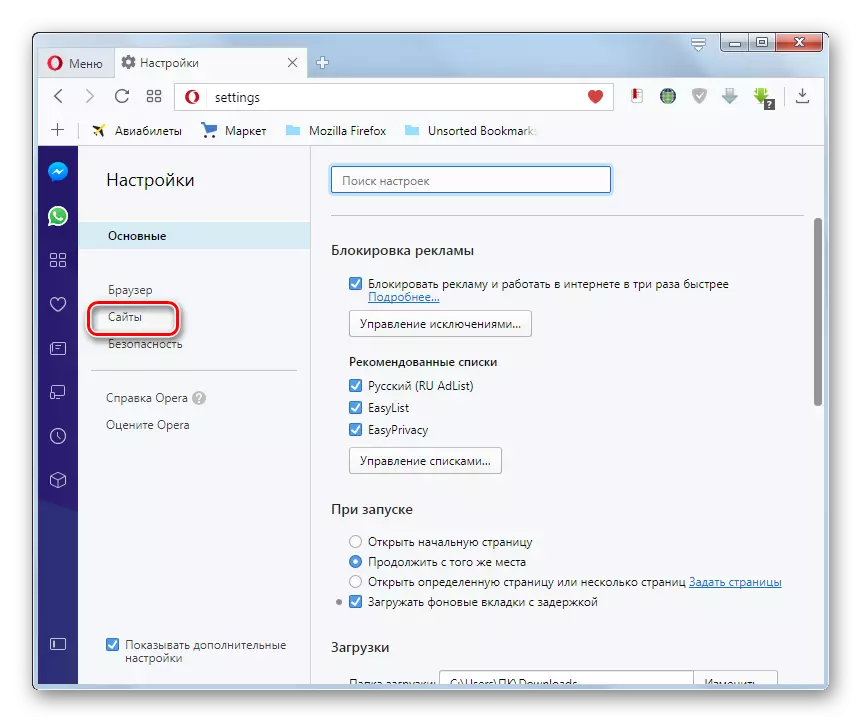

Ako vidíte, nič zvlášť ťažké v inštalácii pluginu Adobe Flash Player pre prehliadač opery nie je. Ale, samozrejme, existujú niektoré nuansy, ktoré spôsobujú otázky pri inštalácii, a na ktorých sme sa podrobne zastavili vyššie.
